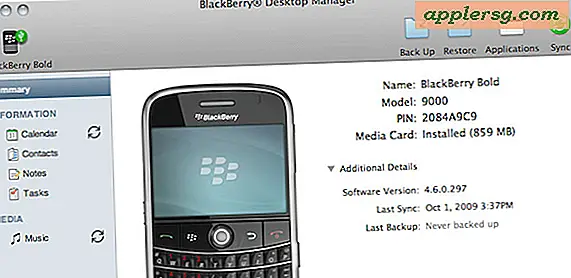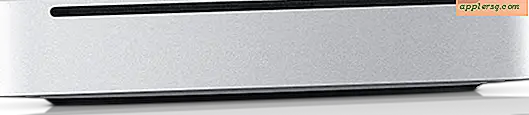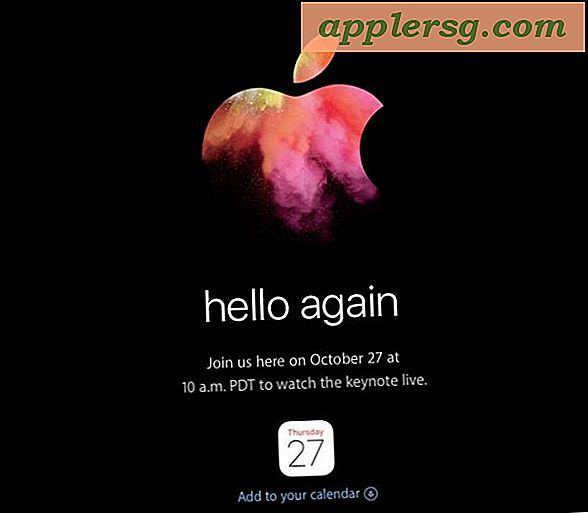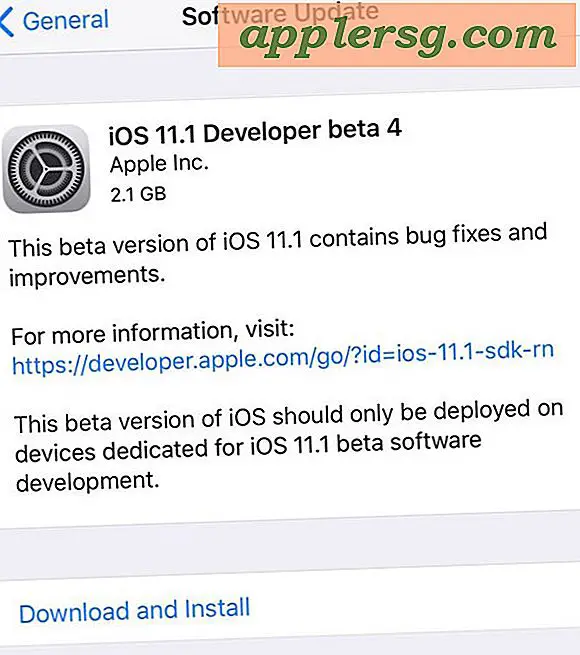Flytta en fil till iCloud från Mac OS

Med de senaste versionerna av Mac OS kan du flytta filer direkt till iCloud från din Mac, så kan dessa filer öppnas på en annan Mac eller iOS-enhet som har samma iCloud-konto. Det här är mycket praktiskt om du snabbt vill flytta en fil men inte vill kopiera den manuellt eller med en USB-enhet, speciellt när textdokument som är lätta och enkelt skickas runt genom molnet.
Det är viktigt att komma ihåg att genom att flytta en fil till iCloud Drive laddar du upp den till iCloud Drive från Mac och tar sedan bort den från den lokala Mac. Det är därför det flyttar filen till iCloud, snarare än att kopiera. Du kan också kopiera filer till iCloud om det behövs, men det är en annan process.
Så här flyttar du filer till iCloud på enkelt sätt från Mac OS X Finder
Självklart är det enklaste sättet att helt enkelt dra och släppa en fil i fönstret iCloud Drive i Mac OS X Finder, som flyttar filen till iCloud Drive (inte kopiera den, en distinkt skillnad).
- Öppna ett Finder-fönster i Mac OS
- Välj "iCloud Drive" från sidofältet
- Dra och släpp en fil i den lämpliga iCloud Drive-mappen för att flytta den (igen, det här kopieras inte, det flyttar det från lokal lagring till iCloud)

Men inte alla versioner av Mac OS är High Sierra, Sierra, Yosemite och El Capitan med direkt iCloud Drive-åtkomst.
Inte alla appar och inte alla versioner av Mac OS X stöder funktionen ännu, så snarare än att bara visa dig hur du gör det med Mac Finder i moderna versioner av Mac OS, kommer vi också att täcka för att flytta filer till iCloud med alla appar som är utrustade med iCloud. I det här exemplet använder vi TextEdit, men du kan använda Sidor, Förhandsvisning, Nummer etc. Med äldre versioner av OS X kan du fortfarande flytta filer till iCloud, men du gör det genom en applikation istället. Den applikationsmetoden fungerar dock även i moderna MacOS- och OS X-versioner, men för tidigare versioner är det enda sättet att flytta objekt till iCloud.
Flytta filer till iCloud Drive från ett program i Mac OS X
Du kan också flytta filer till iCloud Drive via applikationer.
- Klicka på filnamnet i titellistan för att dra ner den kontextuella undermenyn och välj "Flytta till iCloud"
- Bekräfta flytten från din hårddisk till iCloud genom att klicka på "Flytta dokument"

Självklart väljer vissa appar nu iCloud som standard spara plats, en inställning som kan ändras tillbaka till lokal lagring om du inte gillar den. Oavsett om det är aktiverat kan du ändå flytta befintliga lokala dokument till molnet och metoden ovan är det enklaste sättet att göra det. Du kan också dra ner "Fil" -menyn och välj "Flytta till ..." och välj iCloud som destination.
Om du antar att du är online kommer den att skickas direkt till iCloud. Du kan verifiera att dokumentet finns där genom att titta på "Öppna" -menyn i appar som stöder iCloud-lagring, vilket kommer att visas som standard för att visa dig iCloud-fillistan över objekt som är kompatibla med den appen.

När filen är i iCloud kan du öppna den från någon annanstans konfigurerad med samma iCloud-konto. Alla ändringar som gjorts i dokumentet kommer också att återspegla överallt där du använder filen, så du kan göra en snabb förändring på språng med din iPad och det blir detsamma när du kommer hem till din Mac.
Inte alla appar har stöd för iCloud-lagringsfunktionen än, men med hur integrerad iCloud blir till iOS och Mac OS X kan du satsa på att den stödda applistan bara kommer att växa.